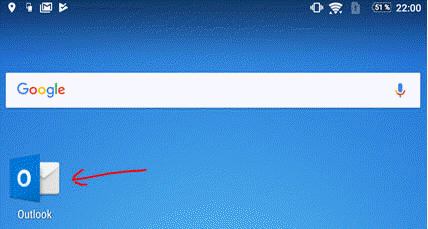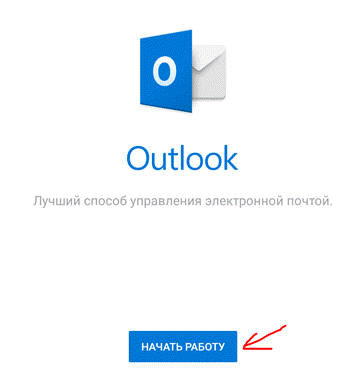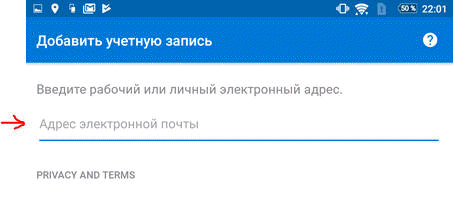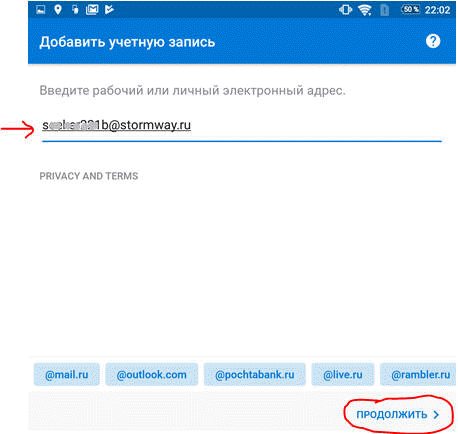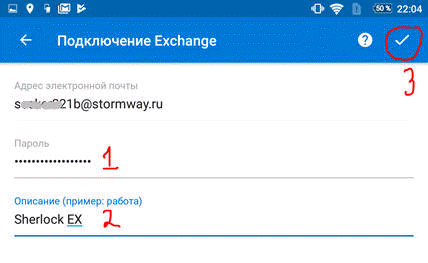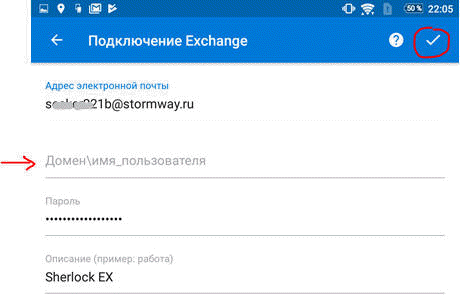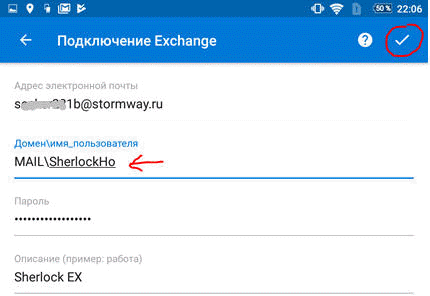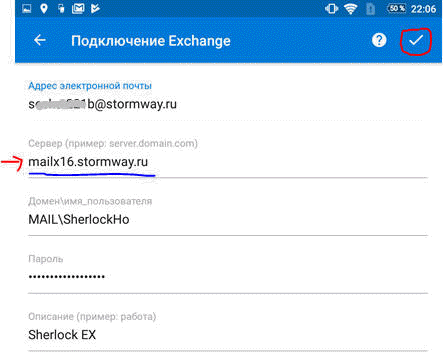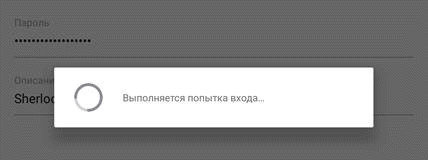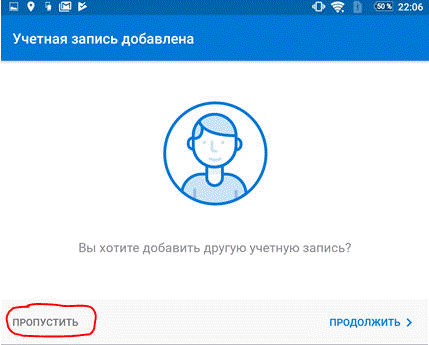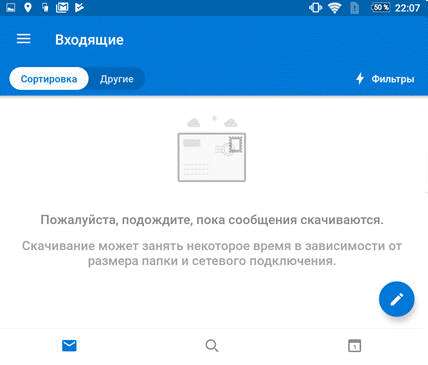|
|
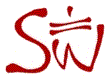
Настройка почтового ящика stormway.ru в Microsoft Outlook на Android
Вступление
Поддержка почтовых систем на основе Microsoft Exchange встроена в большинство почтовых клиентов, поставляемых с устройствами на основе Android, установка дополнительных приложений не требуется. Тем не менее, для полной поддержки всех функций Outlook можно установить "Microsoft Outlook для Android" из Google Play. Настоящая инструкция описывает настройку Microsoft Outlook для доступа к почтовому ящику в системе stormway.ru. Снимки ниже получены с использованием планшета Sony Xperia Z3 Tablet Compact на основе Android 6. В случае, если язык интерфейса Вашего устройства отличается от приведённого ниже, ориентируйтесь на иконки.
Примечание. В случае, если ваш почтовый домен отличается от "stormway.ru", но обслуживается нашей почтовой системой, для настройки почтового ящика воспользуйтесь "e-mail адресом автоконфигурации". У любого пользователя нашей почтовой системы есть адрес в домене stormway.ru, его и надо указывать при конфигурации. Предполагается, что приложение Microsoft Outlook пользователь уже установил из Google Play.
При наличии вопросов можно обратиться в службу поддержки по почте (хмм, пока не настроена почта на Android, можно воспользоваться веб-интерфейсом, даже в Android).
Инструкция
- Запустите приложение Outlook:
- На начальном экране нажмите кнопку "Начать работу":
- Система перейдёт в режим добавления новой учётной записи:
в указанное поле следует ввести адрес электронной почты, для которого производится настройка Microsoft Outlook (отмечено стрелкой) и нажать "Продолжить >":
- На следующем этапе система попросит указать пароль (1) и описание этой учётной записи (2). После указания параметров нажмите галочку в правом верхнем углу (3).
- (не обязательно) В случае, если имя пользователя и e-mail адрес до "собаки" (@) не совпадают, система попросит задать Домен и имя пользователя (отмечено стрелкой):
В почтовой системе stormway.ru домен всегда MAIL, то есть для пользователя SherlockHo следует указать MAIL\SherlockHo, после чего нажать галочку в правом верхнем углу
- (не обязательно) В некоторых случаях система может попросить указать имя сервера (отмечено стрелкой). Укажите значение "mailx16.stormway.ru" (без кавычек) и нажмите галочку в правом верхнем углу:
- После проверки системой параметров учётной записи...
...система оповестит о добавлении учётной записи, после чего предложит задать следующую:
Нажмите "Пропустить" чтобы закончить настройку и перейти к ознакомительному туру по Outlook, нажмите "Пропустить" для отмены тура.
- Система предложит подождать окончания процесса загрузки содержимого почтового ящика:
- Готово!
Дополнительно
В FAQ'е есть раздел по работе с почтой.
последнее изменение: 02.07.2018
Generated: 19.12.2025 at 0:37:50 by stormway.ru (0 hits).